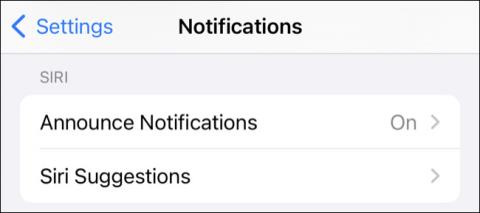Svi razumijemo da su AirPods uređaj stvoren za potrebe slušanja glazbe i telefoniranja bez upotrebe ruku. Ali jeste li znali da svaki put kada primite poziv ili obavijest, AirPods ih također može pročitati umjesto vas?
Ovo je relativno korisna značajka, posebno u slučajevima kada ne možete gledati u zaslon telefona da biste pročitali obavijesti. Međutim, u nekim situacijama može biti i neugodno. Ovaj članak će vam pokazati kako postaviti AirPods da prestane čitati obavijesti na iPhoneu ili da samo čita obavijesti dok vozite. Doznajmo kako to učiniti u nastavku.
Potpuno isključite značajku čitanja obavijesti na iPhoneu
iOS podržava značajku pod nazivom "Najave obavijesti". Kada je omogućena, ova će značajka koristiti virtualnu pomoćnicu Siri za čitanje korisniku sadržaja dolaznih obavijesti, uključujući poruke i sastanke. Konkretno, korisnici također mogu odabrati čitanje obavijesti iz aplikacija trećih strana.
Kako biste spriječili da vaš iPhone čita obavijesti putem AirPods uređaja, jednostavno idite na Postavke > Obavijesti > Objavi obavijesti .

Da biste u potpunosti isključili ovu značajku, samo trebate pritisnuti prekidač pored nje da je stavite u stanje "isključeno". Značajka će biti onemogućena kada koristite slušalice ili CarPlay.
Ova se postavka odnosi na AirPods (druga generacija), AirPods Pro, AirPods Max, Beats Solo Pro, Powerbeats Pro i Powerbeats. Ne radi sa standardnim Bluetooth slušalicama ili vanjskim zvučnicima.

U slučaju da želite omogućiti ovu značajku dok koristite CarPlay, možete omogućiti opciju “ Objavi obavijesti ”, ali onemogućite opciju “ Slušalice ” . Kliknite “ CarPlay ” da izvršite druge promjene značajke obavijesti i čitanja dolaznih poruka.

Prilagodite značajku čitanja obavijesti i dolaznih poruka
Općenito, hoće li Siriina značajka čitanja obavijesti doista biti korisna ili nije uvelike ovisi o tome kako se koristi. Bit će manje neugodno ako odvojite vrijeme da prilagodite koje se obavijesti smiju čitati i obrnuto.
Kao npr. Možete prilagoditi koje aplikacije primaju obavijesti u Postavkama > Obavijesti > Objavi obavijesti pomicanjem prema dolje. Vidjet ćete popis instaliranih aplikacija. Dodirnite aplikaciju kako biste za nju omogućili ili onemogućili značajku " Objavi obavijesti ".

Neke aplikacije (kao što je Kalendar) omogućuju vam razlikovanje "vremenski osjetljivih obavijesti" od uobičajenih obavijesti tako da se čitaju samo najvažnija upozorenja. Ako omogućite ovu postavku za aplikaciju koja nema omogućene obavijesti (u izborniku Postavke > Obavijesti ), obavijesti će biti omogućene.

Nadam se da ste uspješni.